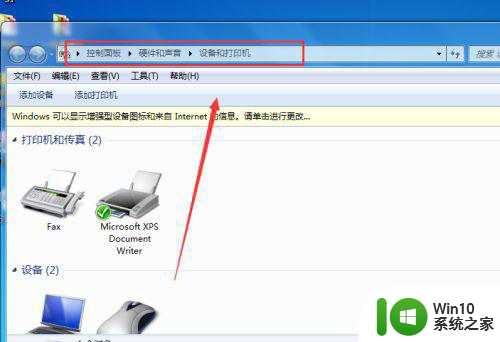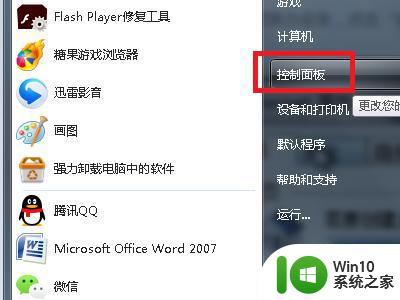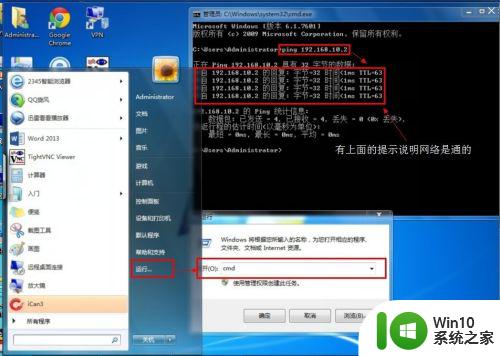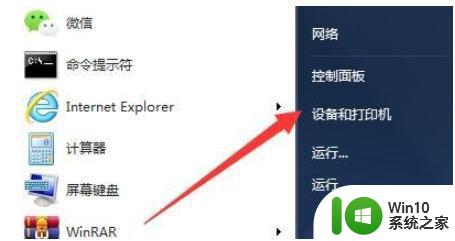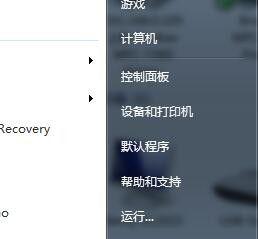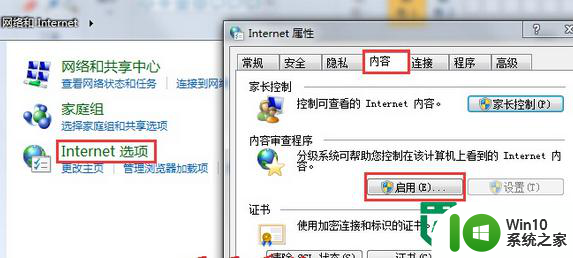w7笔记本电脑连接网络打印机重启后脱机的具体解决办法 w7笔记本连接网络打印机重启后脱机怎么办
更新时间:2024-08-12 16:45:09作者:yang
在使用Windows 7笔记本电脑连接网络打印机时,经常会遇到重启后脱机的情况,这时候我们可以尝试重新连接网络打印机,或者检查打印机是否处于在线状态。也可以尝试重启打印机和电脑,以确保设备之间的通信正常。通过这些简单的操作,往往可以解决W7笔记本连接网络打印机重启后脱机的问题。希望以上方法能帮助到您解决困扰。
解决办法如下:
1、在Win7操作系统桌面上,点击左下角开始按钮选择控制面板选项进入。
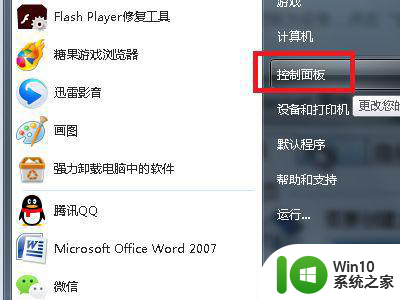
2、进入控制面板主界面,点击查看方式下拉框选择大图标进入。
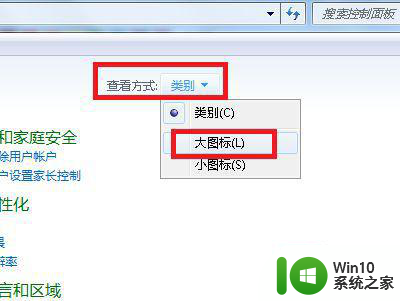
3、切换至所有控制面板项,点击凭据管理器选项进入。
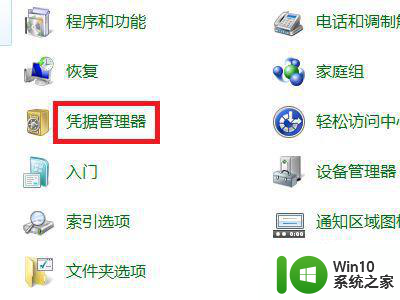
4、在凭据管理器界面,点击添加Windows凭据进入。
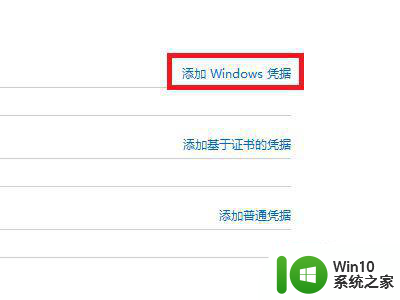
5、输入共享打印机的IP地址、登录用户名和密码然后点击确定按钮即可。
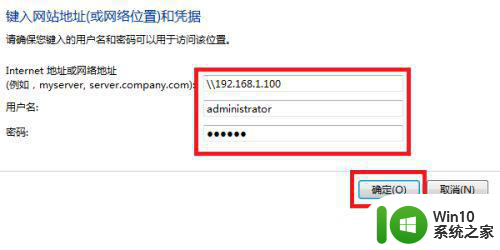
6、通过以上设置完成之后,打印机就不会再显示脱机状态。

以上就是w7笔记本电脑连接网络打印机重启后脱机的具体解决办法的全部内容,有遇到相同问题的用户可参考本文中介绍的步骤来进行修复,希望能够对大家有所帮助。